打印机怎么可以双面打印
更新时间:2024-04-03 13:41:11作者:yang
在如今数字化的时代,打印机已经成为我们生活中不可或缺的一部分,为了节约纸张和保护环境,双面打印成为了越来越多人的选择。Win10系统提供了便捷的设置选项,使我们能够轻松地实现双面打印功能。如何设置Win10系统的打印机来进行双面打印呢?下面将为您详细介绍设置双面打印的步骤。无论是在学校、办公室还是家庭,这些简单的操作都将使我们的打印更加高效、环保。
方法如下:
1.打开电脑 ,进入设置。点击控制面板。
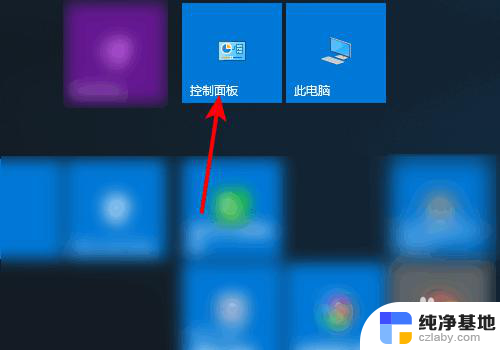
2.进入控制面板,点击设备和打印机。
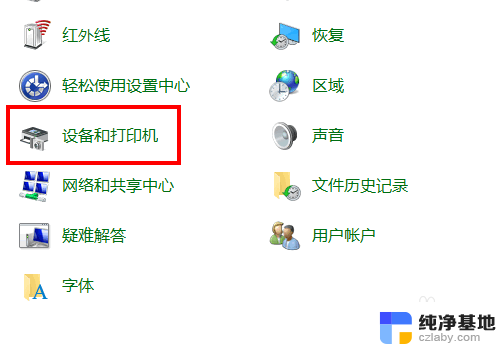
3.鼠标右键单击默认打印机,点击打印机属性。
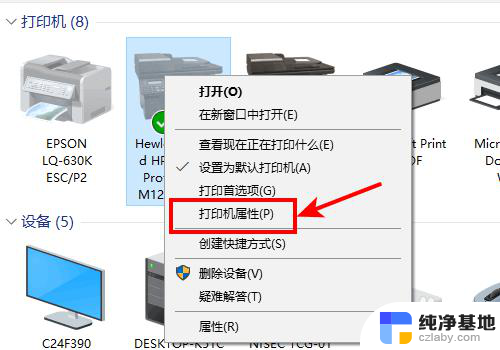
4.进入打印机属性,点击设备设置。
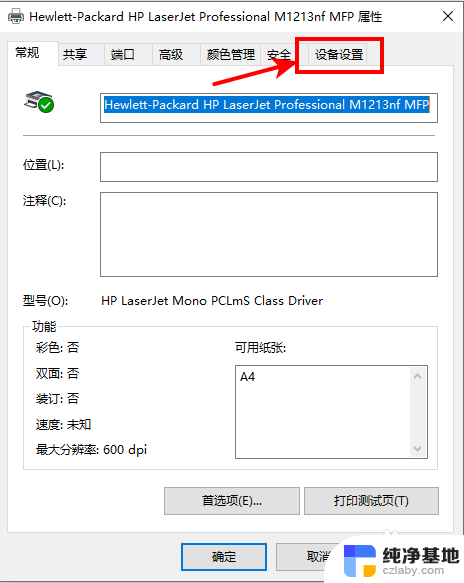
5.进入设备设置,点击未安装。
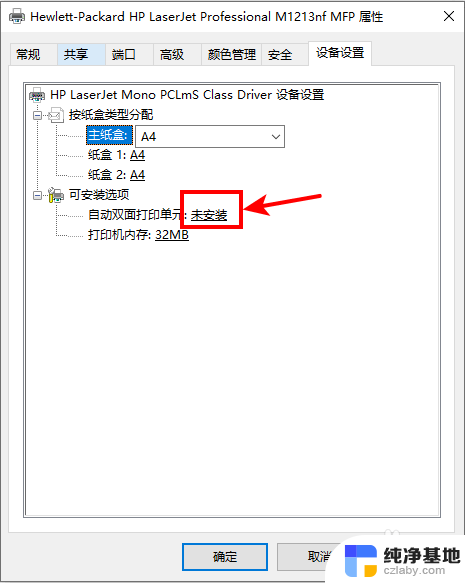
6.选择已安装,点击应用。再点击确定。
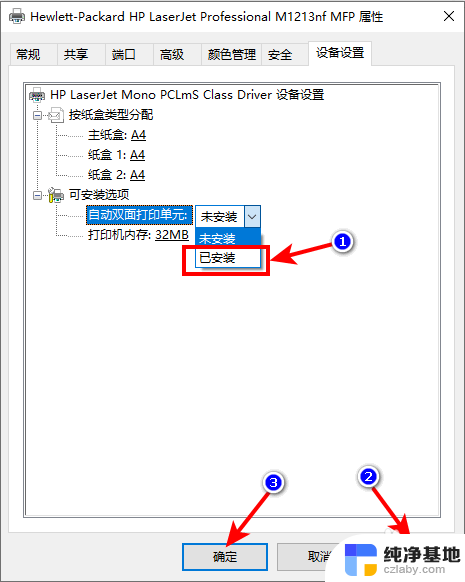
以上就是打印机如何进行双面打印的全部内容,有需要的用户可以根据小编的步骤进行操作,希望能对大家有所帮助。
- 上一篇: 开机自动启动软件在哪里设置
- 下一篇: win10鼠标右键显示的内容怎么更改
打印机怎么可以双面打印相关教程
-
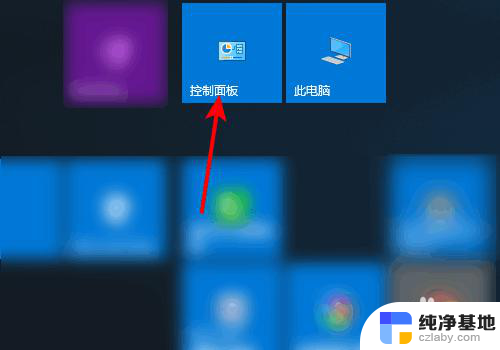 自助打印机怎么双面打印
自助打印机怎么双面打印2024-08-05
-
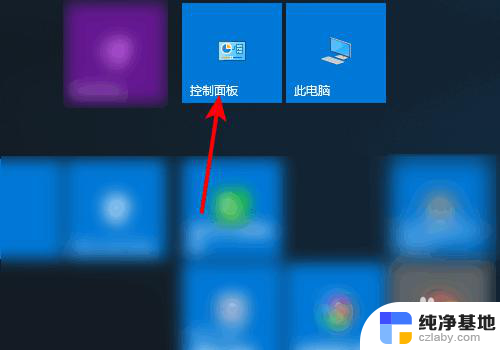 麒麟系统打印机怎么设置双面打印
麒麟系统打印机怎么设置双面打印2024-03-10
-
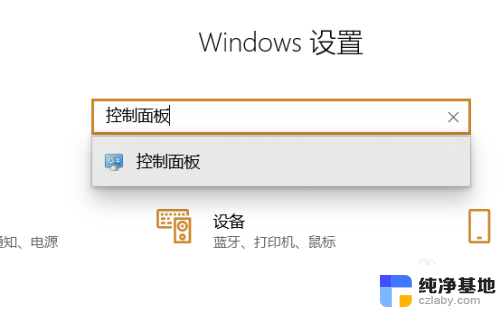 打印机打印怎么取消打印任务
打印机打印怎么取消打印任务2024-04-04
-
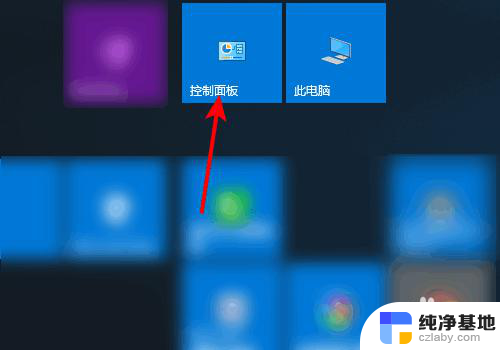 电脑怎么设置打印双面
电脑怎么设置打印双面2023-11-29
win10系统教程推荐